Le transazioni pianificate sono create per assistere nell'immissione di operazioni ripetitive con il denaro quali sottoscrizioni, assicurazioni e tasse. Utilizzando le transazioni pianificate, si deve inserire la transazione in oggetto una sola volta, impostare alcuni parametri come la data di inizio, la frequenza e una breve descrizione, e poi GnuCash avvertirà ogniqualvolta sarà pronto a creare una nuova transazione e la creerà.
In questa guida pratica, si considererà una sottoscrizione mensile al servizio internet di 20 Euro che viene pagata il 28 di ogni mese.
In GnuCash, si possono creare delle transazioni pianificate in due modi: dal libro mastro o dalla voce del menu Editor transazioni pianificate.
Inserire la prima scadenza della transazione da pianificare nel libro mastro.
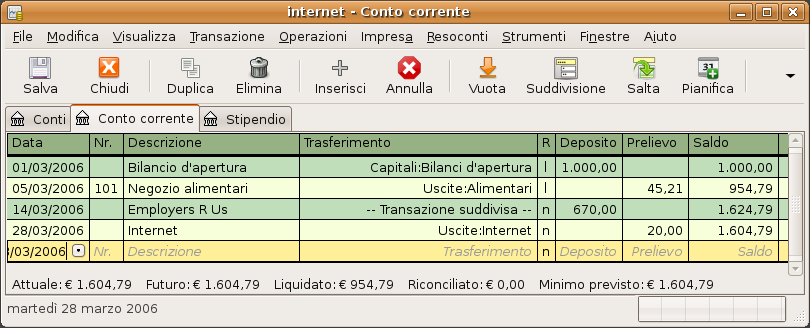
Passo 1: creazione della transazione pianificata dal libro mastro
 | Nota |
|---|---|
Dato che non è ancora stato creato il conto Uscite:Internet, GnuCash ne richiederà la creazione. | |
Cliccare poi con il tasto destro sulla transazione e selezionare "Pianifica..."
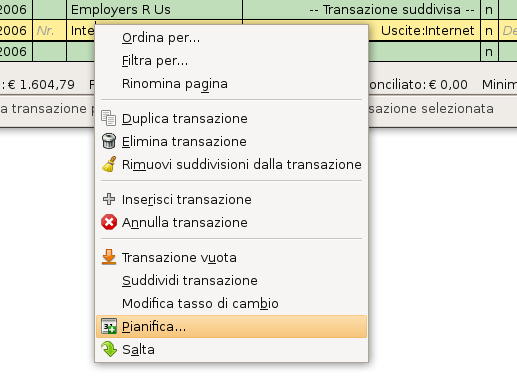
Passo 2: creazione della transazione pianificata dal libro mastro
Verrà visualizzata una finestra come questa:
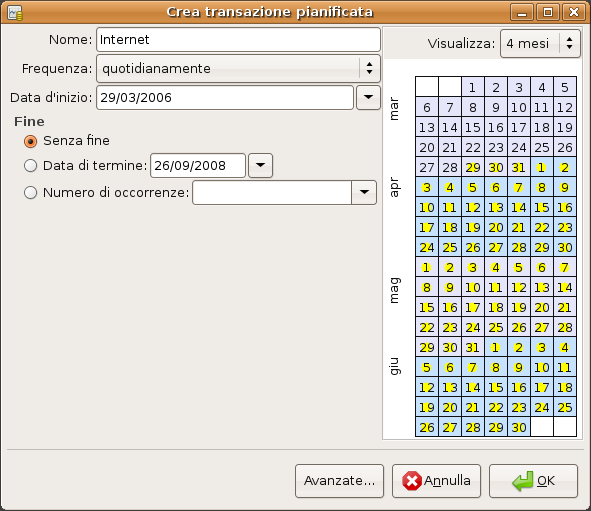
Passo 3: creazione della transazione pianificata dal libro mastro
Si compilino i valori richiesti; la sottoscrizione è prelevata il 28 di ogni mese e la successiva sarà per il mese prossimo (dato che quella per questo mese è stata inserita manualmente):
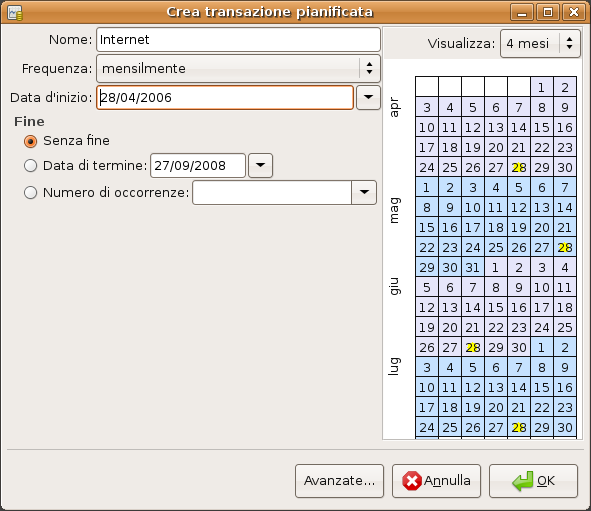
inserimento dei dati nella transazione pianificata
Premere il pulsante «OK» e la transazione verrà pianificata. GnuCash ha ora memorizzato la transazione pianificata e, il 28 del mese prossimo, presenterà una finestra in cui verrà richiesto se la transazione deve essere creata (vedere più in basso per un'immagine di questa finestra).
Un altro modo per inserire una transazione pianificata è dalla finestra dell'"Editor transazioni pianificate"; questo metodo può essere più veloce se si devono creare più transazioni in una sola volta.
Dalla finestra principale dei conti, selezionare il menu Operazioni e scegliere transazioni pianificate; dovrebbe aprirsi un sotto menu dove si dovrà selezionare la voce "Editor transazioni pianificate".
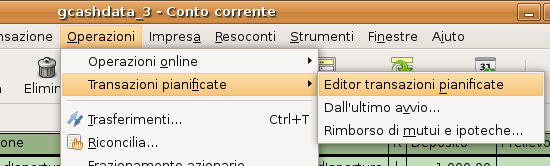
Passo 1: creazione della transazione pianificata dalla finestra di modifica
Verrà aperta una finestra come questa:

Passo 2: creazione della transazione pianificata dalla finestra di modifica
Questa finestra contiene una lista, per ora vuota, di tutte le transazioni pianificate. Se ne crei una nuova premendo il pulsante «Nuovo»; si aprirà una nuova finestra:

Passo 3: creazione della transazione pianificata dalla finestra di modifica
Questa finestra può apparire complicata ma in realtà è semplice da capire. Per prima cosa, si inserisca il nome da assegnare alla nuova transazione pianificata; questo nome identificherà univocamente la transazione nella finestra di modifica della transazione pianificata e non apparirà mai nel libro mastro.
In seguito si inseriranno i vari parametri della transazione. La sottoscrizione è prelevata il 28 di ogni mese, quindi la data di partenza sarà il 1° Novembre 2003 (assumendo che Novembre sia il mese prossimo), la frequenza sarà "Mensile"; verrà quindi prelevata il 28 di ogni mese.
Nella linguetta "Opzioni" sono presenti tre opzioni:
"Crea automaticamente" questa transazione verrà inserita automaticamente nel libro mastro senza che prima venga richiesta nessuna conferma (vedere più sotto)
"Crea in anticipo di:" è esplicito
"Ricorda in anticipo di:" è esplicito ed è utilizzato, per esempio, quando si deve pagare con un assegno; GnuCash può ricordare l'incombenza una settimana prima così da poter inviare l'assegno prima della scadenza.
La voce fine permette di dire a GnuCash che questa transazione non durerà per sempre, per esempio se si sta ripagando un prestito, si può selezionare la data di termine del prestito.
Dato che nell'esempio la sottoscrizione internet è prelevata automaticamente dal conto, non c'è bisogno di crearla in anticipo o di fornire una data di termine.
Infine, inserire la transazione nella parte bassa come si farebbe nel libro mastro, con la sola differenza che non ha una data.
 | Nota |
|---|---|
ATTENZIONE: non utilizzare il tasto «Invio» come nel libro mastro, dato che attiverà il pulsante predefinito per la finestra che è «Annulla». Invece, si utilizzi il tasto «Tab» per spostarsi nel campo successivo e, quando è terminata l'immissione della transazione, premere il pulsante «Inserisci» per confermarla. | |
Ora, si dovrebbe avere una finestra come questa:

Validazione di una transazione pianificata nella finestra di modifica
Si ricordi di premere l'icona «Inserisci», per convalidare e immettere la transazione.
Premendo «Ok», si tornerà alla finestra precedente, ora con un elemento nella lista:

Validazione di una transazione pianificata nella finestra di modifica
Se si clicca nel calendario in corrispondenza del primo giorno del mese, una piccola finestra, che seguirà il mouse, mostrerà ciò che è pianificato in quel giorno. Per far scomparire la finestra è sufficiente cliccare su di essa una volta.
Ora è possibile chiudere la finestra di modifica della transazione pianificata e salvare il proprio lavoro.
 | Nota |
|---|---|
Quello mostrato di seguito è solo a titolo esemplificativo e non deve essere immesso nel file di GnuCash in questa fase. Avendo questo esempio come base, la finestra più sotto apparirà quando la transazione pianificata è impostata per essere inserita. | |
D'ora in poi, ogni primo giorno del mese (o la prima volta che si avvia GnuCash dopo questo giorno) una finestra apparirà per ricordare la creazione di questa transazione.:

Finestra di promemoria per la transazione pianificata
E' possibile selezionare un elemento dalla lista per visualizzare i dettagli della transazione nella parte inferiore e poi premere Avanti per proseguire.
Premendo «Avanti», apparirà una finestra che riassume tutte le transazioni che verranno create:

Sommario della transazione pianificata
In questa finestra è possibile modificare la transazione che verrà creata. Per esempio, questo mese l'ISP offre una promozione particolare con la quale l'abbonamento costa solamente €10, così si può modificare l'importo portandolo da 20 a 10.
Quando si è terminato con questa finestra, premere Avanti e nella finestra successiva premere Applica. La finestra scomparirà e la transazione verrà creata.
Controllando poi il conto bancario, si noterà che la transazione è stata creata:

Transazione pianificata creata
 | Nota |
|---|---|
Se si è immessa la transazione per il 28 Aprile in questa fase, si ritorni all'ultimo file di GnuCash. Selezionare File ->Apri e si scelga gcashdata_3 | |